Tutorial para instalar Adobe Flash Player en tu smartphone o tablet con Android 4.4 Kitkat
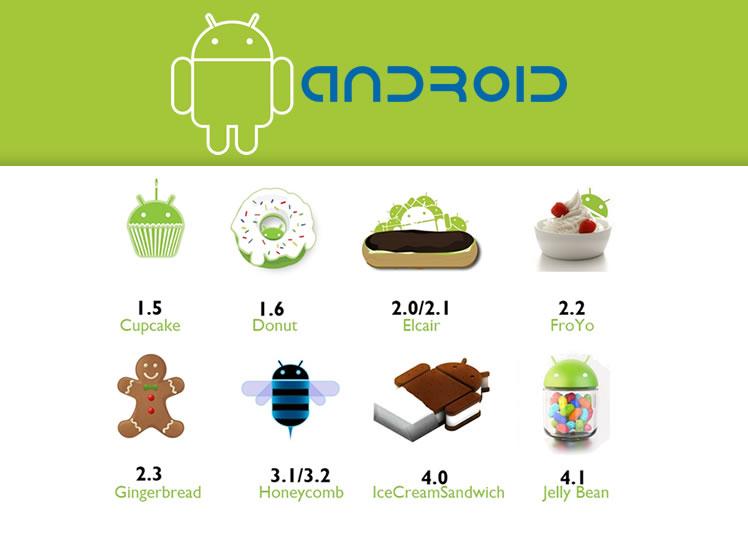
Con la llegada de Android 4.4 Kitkat, muchos de los usuarios habrán echado de menos Adobe Flash Player cuando se disponían a ver un video en alguna web. El soporte predeterminado se había eliminado, y a pesar de que su uso ha disminuido notablemente, es posible que os encontréis con alguna situación en la que lo necesitéis. Por esta razón os traemos este tutorial paso a paso para instalarlo en tu smartphone o tablet.
Los compañeros de TabletZona nos muestran todo lo que debemos hacer para instalar Adobe Flash Player en nuestro dispositivo móvil. Muchas aplicaciones de Streaming suelen precisar de este complemento además de para ver videos en alguna web como decíamos antes. Antes de comenzar, indicar que no es necesario rootear el terminal, un problema menos para aquellos que no saben o simplemente no quieren por diferentes razones realizar este proceso. Comenzamos:
1. Comprobar en Ajustes > Aplicaciones que no has instalado ninguna versión anteriormente de Flash Player. Como apuntábamos, no viene por defecto, así que no deberías encontrarlo. En cualquier caso, si lo tienes, desinstálalo para poder continuar sin problemas con el tutorial.
2. Instala el navegador Dolphin Browser y automáticamente se instalará también el motor Dolphin JetPack. Si no es así, descárgalo e instálalo de manera independiente.

Este navegador tiene la principal característica de admitir Flash Player para Android. Además, supuso en su momento una de las primeras alternativas para el sistema operativo y cuenta con más de 10 millones de descargas y una nota de 4,6 estrellas en Google Play.
3. Descarga un gestor de archivos. Existen multitud de opciones gratuitas entre las que podemos encontrar ES File Explorer, una de las más populares o Zenfield File Manager Ads, también muy recomendable.
4. Dirígete a Ajustes > Seguridad y en el apartado Administración de Dispositivos marca la opción Orígenes Desconocidos. Esta opción permite instalar aplicaciones que no sean de Google Play.
5. Descarga la APK de Adobe Flash de XDA Developers en el siguiente enlace.
6. Conecta tu dispositivo al ordenador y transfiere el archivo a alguna carpeta conocida fácil de localizar después.
7. De vuelta al terminal utilizamos el gestor de archivos descargado anteriormente para encontrar el programa e instalarlo.
8. El último paso nos dirigimos a los Ajustes > Contenido Web en las opciones del Dolphin Browser (tocando el símbolo del delfín) y activamos el reproductor Flash.

Ya tendremos acceso a estos videos y aplicaciones que antes nos negaban la visualización de su contenido. Una serie de pasos bastante sencillos que pueden resultar de gran utilidad. Un último apunte: no olvidar desactivar la opción Orígenes Desconocidos marcada anteriormente, ya que únicamente debe ser utilizada en casos en los que la fuente sea conocida y segura.
